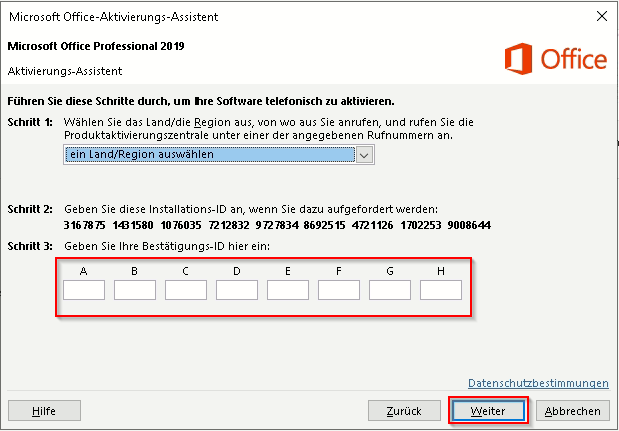Office – Nombre d’activations possibles dépassé ?
Office – Nombre d’activations possibles dépassé ?
Ce guide sert uniquement à l’activation d’Office. Si vous cherchez un téléchargement, vous êtes à la bonne adresse. Pour les instructions d’installation, veuillez cliquer sur le lien suivant.
Téléchargez et installez d’abord Office. Démarrez ensuite le programme Word. Il vous sera demandé d’entrer votre clé de produit, vous la trouverez sur votre facture. Saisissez-la et cliquez sur “Suivant”. Sélectionnez maintenant l’activation par téléphone.
Il peut arriver qu’une activation par téléphone ne soit pas nécessaire. C’est surtout le cas pour Home and Student 2019, mais cela peut aussi arriver pour d’autres versions.
Important Vous n’avez pas besoin d’appeler Microsoft pour effectuer l’activation par téléphone, veuillez suivre ces instructions.
Étape 1.
Dans l’Assistant d’activation Microsoft, sélectionnez “Je souhaite activer le logiciel par téléphone”.
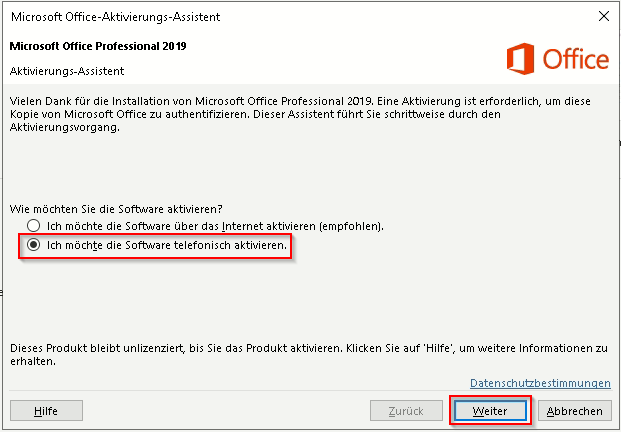
Étape 2.
Notez l’ID d’installation de l’étape 2 sur un bout de papier ou prenez-le en photo avec votre téléphone portable. Vous en aurez besoin dans un instant.
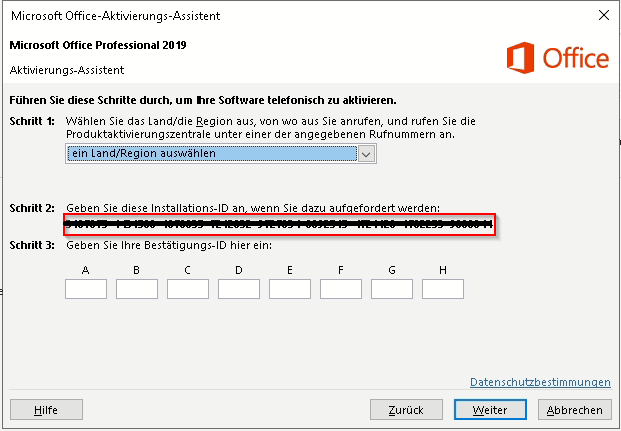
Étape 3.
Veuillez maintenant entrer dans l’outil d’activation mentionné ci-dessous l’ID d’installation que vous venez de noter et cliquez sur “Activer”.
Pour ce faire, veuillez consulter notre outil d’activation:
https://activation.softwarehunter.fr/
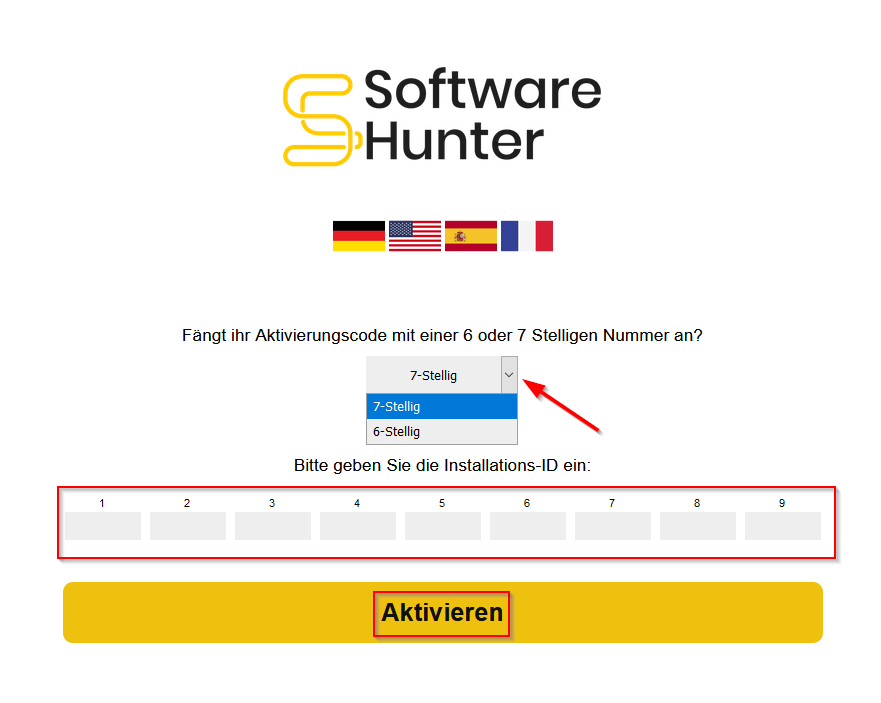
Étape 4.
Après avoir effectué cette étape, vous recevrez de notre outil d’activation l’ID de confirmation nécessaire que vous devez maintenant saisir dans votre Office à l’étape 3, puis cliquez sur Suivant. Votre paquet Office est maintenant activé avec succès.